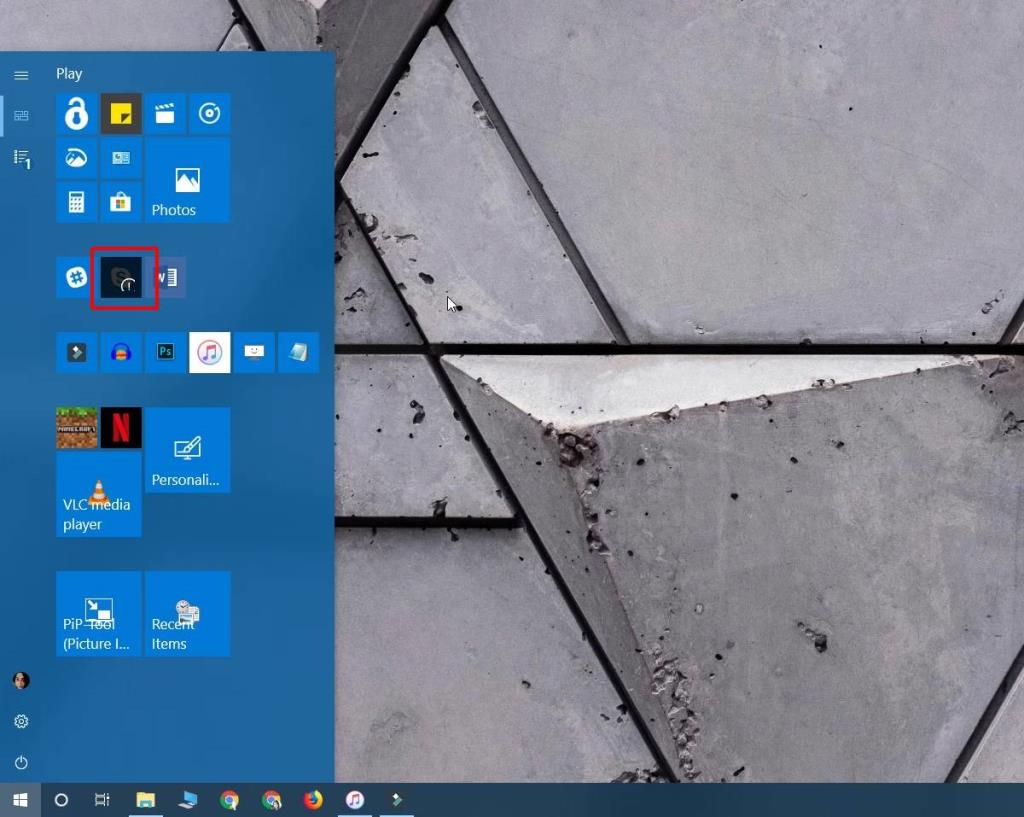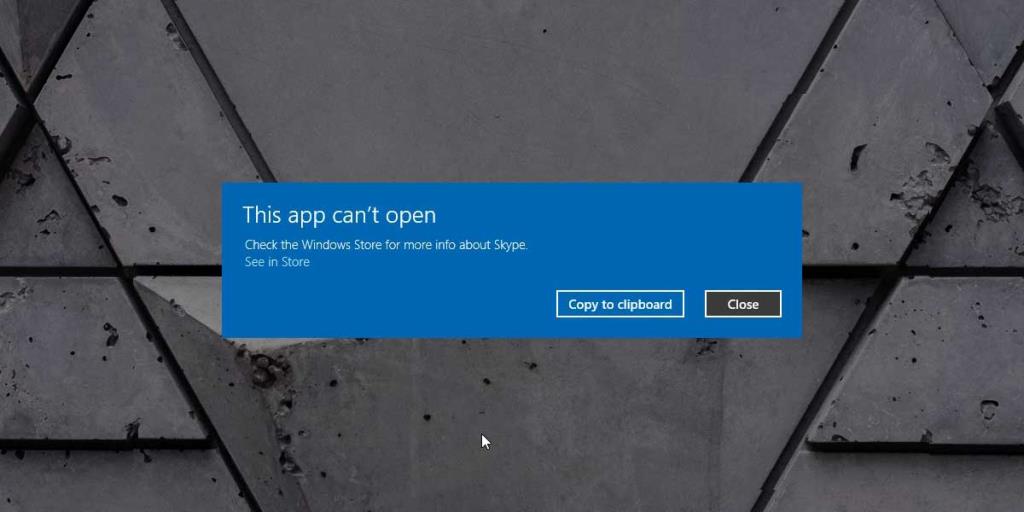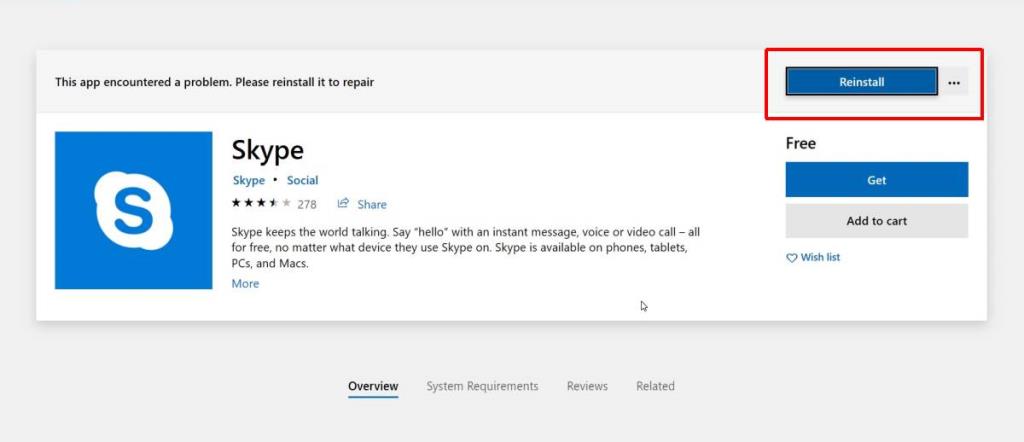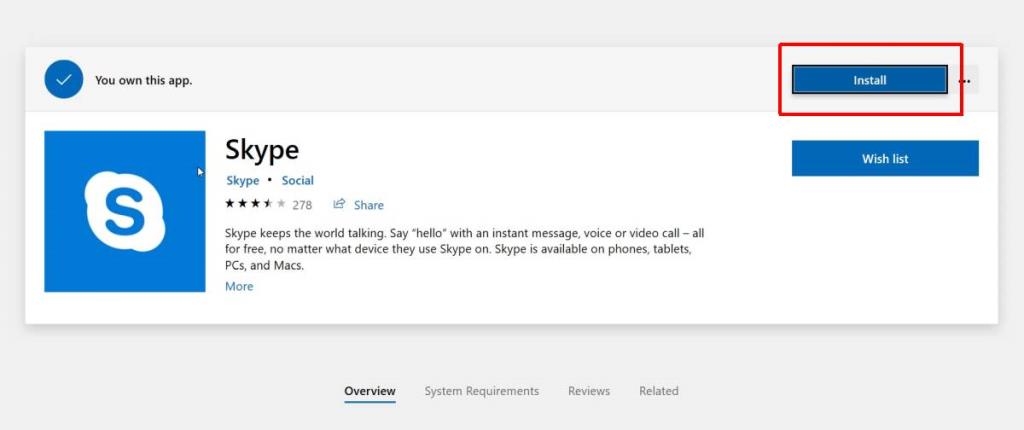Wenn im Startmenü oder in der App-Liste App-Kacheln mit einem Ausrufezeichen angezeigt werden, sind Sie nicht allein. Andere Windows 10-Benutzer scheinen es zu bekommen, obwohl das Problem nicht so häufig auftritt wie die meisten anderen Windows 10-Fehler. Die fraglichen Apps lassen sich nicht öffnen, aber das Problem ist ziemlich einfach zu beheben. So können Sie ausgegraute Apps mit Ausrufezeichen auf ihren Kacheln reparieren.
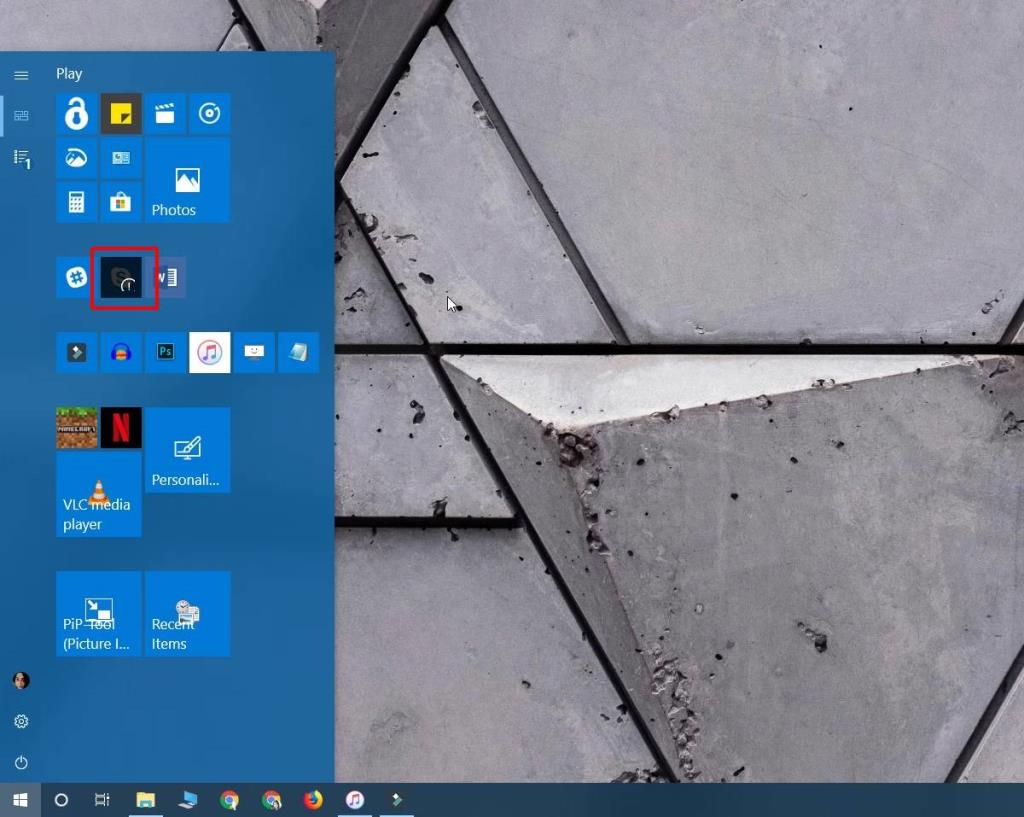
Apps mit Ausrufezeichen
Ich habe diesen Fehler mit der Skype-App erlebt und er scheint nur bei UWP-Apps aufzutreten. Wenn Sie eine ausgegraute App-Kachel mit einem Ausrufezeichen haben, sollten Sie darauf klicken. Sie werden eine Fehlermeldung sehen, die Ihnen mitteilt, dass die App nicht geöffnet werden kann und dass Sie sie neu installieren sollten.
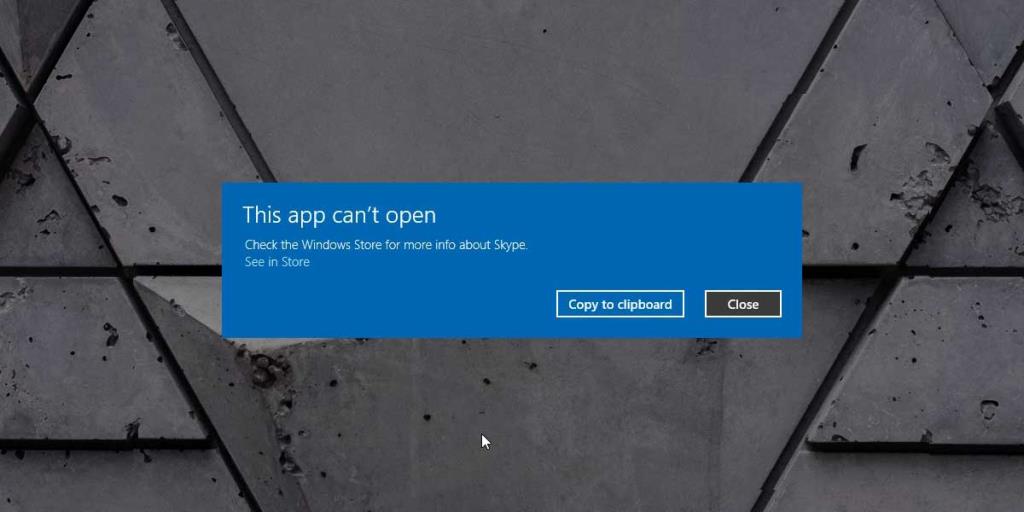
Die erste Vorgehensweise sollte darin bestehen, in der Nachricht auf den Link "Im Store anzeigen" zu klicken. Dadurch wird die Microsoft Store-App geöffnet und Sie gelangen auf die Seite der problematischen App. Es wird eine Schaltfläche zum erneuten Installieren angezeigt, auf die Sie klicken können, um die App neu zu installieren, die jedoch möglicherweise nicht funktioniert. In meinem Fall nicht, aber einen Versuch ist es wert.
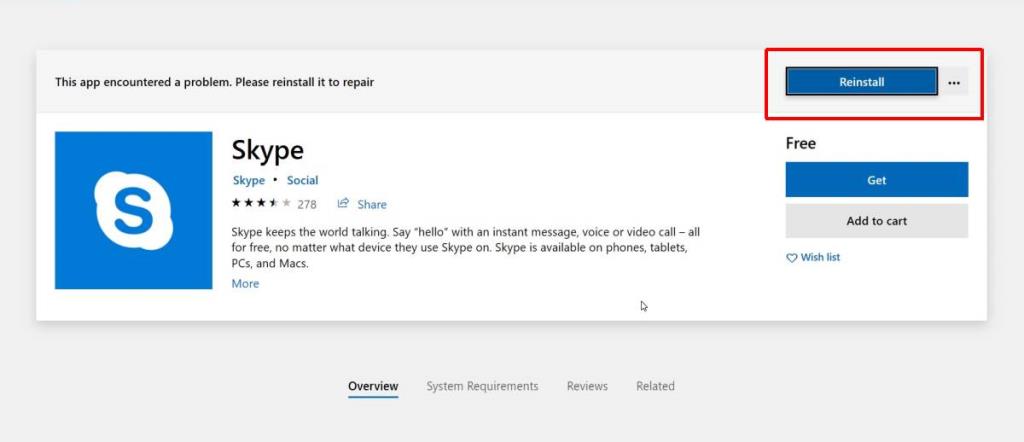
Wenn die Microsoft Store-App die App nicht neu installiert, öffnen Sie das Startmenü und gehen Sie zur App-Liste. Klicken Sie mit der rechten Maustaste auf die App-Kachel und wählen Sie Deinstallieren aus dem Kontextmenü. Öffnen Sie nach der Deinstallation die Microsoft Store-App und laden Sie sie erneut herunter. Wenn es installiert ist, werden alle Probleme behoben, die es hatte.
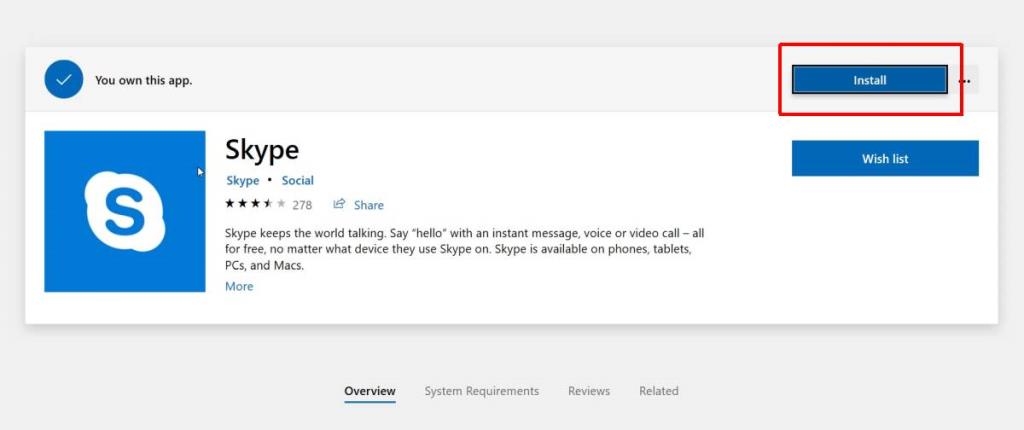
Wenn der Download nicht startet, versuchen Sie, zusätzlich zu der App, die Sie neu installieren müssen, eine zweite App herunterzuladen. Dies hilft manchmal, den Ball ins Rollen zu bringen.
Diese Lösung ist einfach, hat aber ein Problem; Es gibt keine Möglichkeit, Daten aus einer App zu sichern. Ich hatte Probleme mit Skype, bei dem keine Datensicherung erforderlich ist, aber wenn Sie dieses Problem mit einer App haben, in der Daten gespeichert sind, werden Sie sie wahrscheinlich verlieren, wenn Sie die App neu installieren müssen. Zu diesem Zeitpunkt gibt es keinen Workaround.
Es gibt keinen klaren Grund dafür, warum dies geschieht und was dazu führt, dass Apps zufällig abbrechen. Wenn Sie bei einer Standard-App wie Maps feststecken, die Sie nicht aus der App-Liste des Startmenüs deinstallieren können, müssen Sie sie über PowerShell deinstallieren und neu installieren . Der Befehl ist ziemlich einfach, obwohl Sie dafür Administratorrechte benötigen.
Wenn Sie mit Powershell abgeneigt sind, versuchen Sie die App das Zurücksetzen zuerst die App. Es kann das Problem beheben oder nicht, aber es ist einen Versuch wert.